HR实施计划甘特图Excel模板
公司甘特图部门周工作计划表模板——最全最实用

五楼一期、二期油漆车间 冷风机安装
车间责任人:袁茂斌、
丁建堂/张海霞
53
总经理交办临时性工作
张海霞
54
处理公司各项突发事件,参加政府临时通知的
会议
张海霞
编制:张海霞日期:201X年06月30日审核:日期:批准:日期:
当天工作的跟进及、异常情况的
处理
早会主持人/张海霞
2
每天对公司请假条、物品出门证、员工劳动合同
、未打卡说明单等资料的审核签批
各有关部门责任人上报
管理中心/张海霞
3
每周一、周四进行宿舍卫生工作检查、宿舍设
施及入住状况检查
宿舍通道楼梯、走廊以及退宿人
员房间的卫生检查(张卫滨)
沈辉/张海霞
4
制定XX大学学生6个月的实习工作计划。
六个学生进行岗位轮换实习
张海霞
5
每月3号、18号离职人员的报告审核并签字。
每月3号、18号办理员工离职手续
签批
张海霞
6
每月5日对上月工作进行总结,25日制定下月工作计划
管理中心/行政部、人力资源部、
总务部三个部门总结与计划的编制
部门主管/张海霞7Fra bibliotek行政补贴、司机补贴、保安补贴签批
根据公司规定进行审核签批
李小晚、应彩珍、张吉友、沈辉
各负责人/张海霞
26
编写保安人员培训课件,并组织保安人员培训、考试
公司全体保安人员
沈辉/张海霞
27
每月15、30日对消防器材进行检查
全公司各部门、各区域消防器材
检点(张卫滨)
沈辉/张海霞
28
每月25日对食堂设备、餐具、办公设施、办公用品的盘点
Excel如何在两分钟内制作完整的甘特图
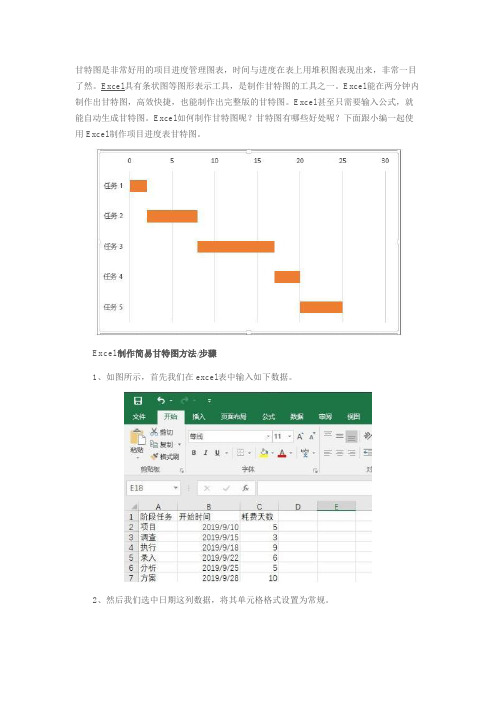
甘特图是非常好用的项目进度管理图表,时间与进度在表上用堆积图表现出来,非常一目制作出甘特图,高效快捷,也能制作出完整版的甘特图。
Excel甚至只需要输入公式,就能自动生成甘特图。
Excel如何制作甘特图呢?甘特图有哪些好处呢?下面跟小编一起使用Excel制作项目进度表甘特图。
Excel制作简易甘特图方法/步骤1、如图所示,首先我们在excel表中输入如下数据。
2、然后我们选中日期这列数据,将其单元格格式设置为常规。
3、然后我们依此点击excel菜单栏的插入——图表——条形图——堆积条形图。
4、然后我们双击纵坐标——坐标轴选项,勾选逆序类别。
5、然后我们双击前面的蓝色条形柱,选择填充——无填充。
6、然后我们双击横坐标,点击设置坐标轴选项,最小值设置为步骤一开始时间的最小日期43718,最大值设置为最大日期+耗费天数(43736+10)。
7、然后我们将开始时间期设置单元格格式为日期,如图所示。
8、然后双击橙色条形柱,然后选择系列选项——分类间距,设置分类间距可以调整橙色条形柱的粗细,这里我们设置为70%。
9、最后,我们将一些不必要的如标题,图例删除,就做好一个简单的甘特图了。
Excel制作完整甘特图教程1、制作作业进度表2、用EXCEL启动图表制作向导程序。
选中计划与开始日期两列,点“插入”上的“图表”中的“条形图”。
3、生成初始图。
一直点击到完成为止。
4、修改图表,添加“持续天数”。
右击蓝色条状图,选“源数据”中的“系列”,点“添加”,名称为“持续天数”,点“值”,选持续天数值。
5、生成初始甘特图。
点“完成”后生成初始甘特图。
6、反转图表。
反转“Y”轴,双击图表中的“Y”轴坐标,勾选“分顺次序反转”选项。
7、修改初始甘特图(1)隐藏蓝色条形图,点中蓝色条形图,右击,选“数据系列格式”,“边框”和“内容”均选“无”。
点击“确定”后得到下图:(2)调整X轴的坐标,以适应平常进度的尺度习惯。
点击”X”轴,选“坐标轴”格式中的“刻度”,修改“最小值”和“最大值”。
个人月工作计划进度表甘特图模板
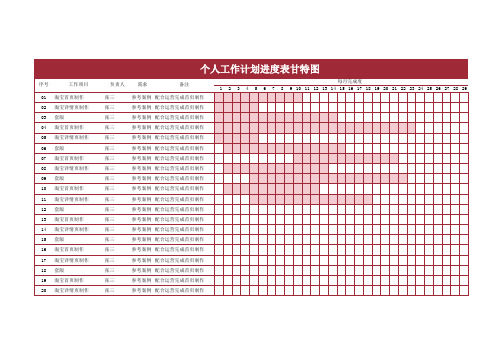
工作项目
01 淘宝首页制作 02 淘宝详情页制作 03 套版 04 淘宝首页制作 05 淘宝详情页制作 06 套版 07 淘宝首页制作 08 淘宝详情页制作 09 套版 10 淘宝首页制作 11 淘宝详情页制作 12 套版 13 淘宝首页制作 14 淘宝详情页制作 15 套版 16 淘宝首页制作 17 淘宝详情页制作 18 套版 19 淘宝首页制作 20 淘宝详情页制作
每月完成度 1 2 3 4 5 6 7 8 9 10 11 12 13 14 15 16 17 18 19 20 21 22 23 24 25 26 27 28 29
工作计划进度表甘特图
每月完成度
30 31
个人工作计划进度表甘特图
负责人
需求
备注
张三 张三 张三 张三 张三 张三 张三 张三 张三 张三 张三 张三 张三 张三 张三 张三 张三 张三 张三 张三
参考案例 配合运营完成首页制作 参考案例 配合运营完成首页制作 参考案例 配合运营完成首页制作 参考案例 配合运营完成首页制作 参考案例 配合运营完成首页制作 参考案例 配合运营完成首页制作 参考案例 配合运营完成首页制作 参考案例 配合运营完成首页制作 参考案例 配合运营完成首页制作 参考案例 配合运营完成首页制作 参考案例 配合运营完成首页制作 参考案例 配合运营完成首页制作 参考案例 配合运营完成首页制作 参考案例 配合运营完成首页制作 参考案例 配合运营完成首页制作 参考案例 配合运营完成首页制作 参考案例 配合运营完成首页制作 参考案例 配合运营完成首页制作 参考案例 配合运营完成首页制作 参考案例 配合运营完成首页制作
甘特图—月度工作计划进度表模板
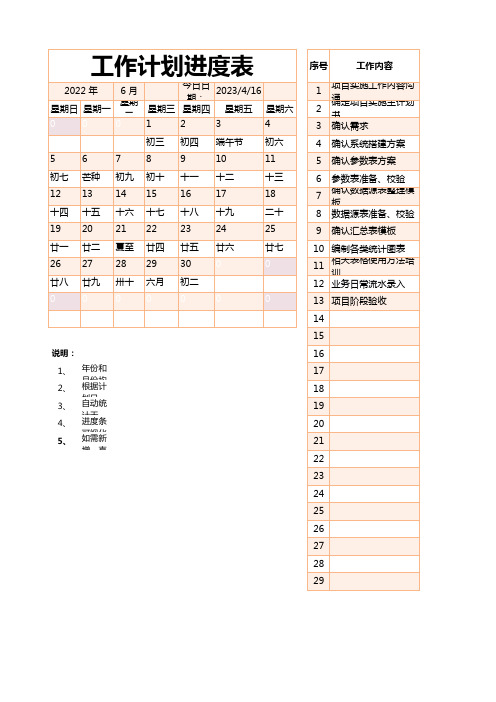
23
24
25
廿一 廿二 夏至 廿四 廿五 廿六
廿七
26 27 28 29
30
0
0
廿八 廿九 卅十 六月 初二
0
0
0
0
0
0
0
说明:
1、 年份和 2、 月 根份 据均 计 3、 划 自日 动统 4、 计 进天 度条 5、 可 如视 需化 新
增,直
序号
工作内容
1 2
项目实施工作内容沟 通 确定项目实施主计划 书
3 确认需求
4 确认系统搭建方案
5 确认参数表方案
6 参数表准备、校验
7
确认数据源表整理模 板
8 数据源表准备、校验
9 确认汇总表模板
10 编制各类统计图表
11
相关表格使用方法培 训
12 业务日常流水录入
13 项目阶段验收
14
15
16
17
18
19
20
21
22
23
24
25
26
27
28
29
责任人
计划开始 日期
Hale Waihona Puke 实际开始 完成进日期
度
完成日期
完成 天数
提醒
完成说明
备注
2022/6/1 2022/6/3 50% 2022/6/5 2 过期
2022/6/5
0 过期
2022/6/8
0 过期
#######
0 过期
0
0
0
0
0
0
0
0
0
0
0
0
0
0
0
0
0
使用Excel制作人力资源需求计划表的步骤和技巧
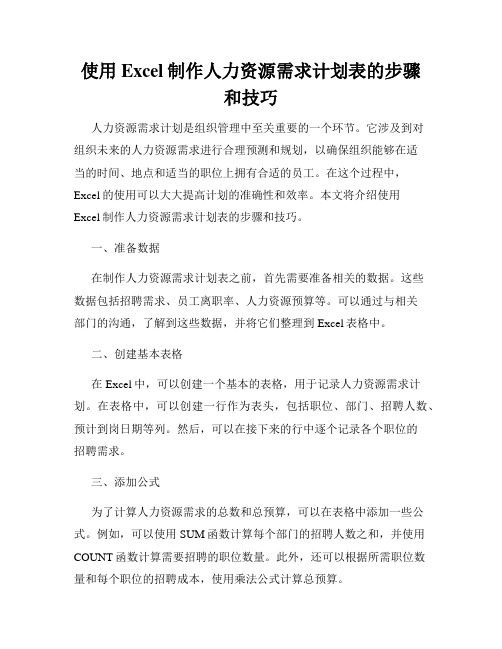
使用Excel制作人力资源需求计划表的步骤和技巧人力资源需求计划是组织管理中至关重要的一个环节。
它涉及到对组织未来的人力资源需求进行合理预测和规划,以确保组织能够在适当的时间、地点和适当的职位上拥有合适的员工。
在这个过程中,Excel的使用可以大大提高计划的准确性和效率。
本文将介绍使用Excel制作人力资源需求计划表的步骤和技巧。
一、准备数据在制作人力资源需求计划表之前,首先需要准备相关的数据。
这些数据包括招聘需求、员工离职率、人力资源预算等。
可以通过与相关部门的沟通,了解到这些数据,并将它们整理到Excel表格中。
二、创建基本表格在Excel中,可以创建一个基本的表格,用于记录人力资源需求计划。
在表格中,可以创建一行作为表头,包括职位、部门、招聘人数、预计到岗日期等列。
然后,可以在接下来的行中逐个记录各个职位的招聘需求。
三、添加公式为了计算人力资源需求的总数和总预算,可以在表格中添加一些公式。
例如,可以使用SUM函数计算每个部门的招聘人数之和,并使用COUNT函数计算需要招聘的职位数量。
此外,还可以根据所需职位数量和每个职位的招聘成本,使用乘法公式计算总预算。
四、细化计划为了更加准确地预测人力资源需求,可以将计划细化为不同的时间段。
例如,可以按季度或半年度划分计划,以便更好地满足组织的发展需求。
在Excel中,可以使用筛选功能,对表格中的数据进行筛选,只显示所选时间段内的需求计划。
五、数据可视化为了更好地呈现人力资源需求计划,可以使用Excel中的图表功能对数据进行可视化。
可以选择适合的图表类型,如柱状图、折线图等,以便更直观地展示招聘需求的变化趋势和预算分配情况。
六、定期更新人力资源需求是一个动态的过程,需要根据组织的发展情况进行定期更新。
在Excel中,可以设定相应的更新周期,并在更新时进行相应的调整。
这样可以保证人力资源需求计划与组织实际情况相匹配,确保组织的人力资源配置更加合理。
七、注意事项在使用Excel制作人力资源需求计划表时,还需要注意一些事项。
甘特图制定培训计划实施表
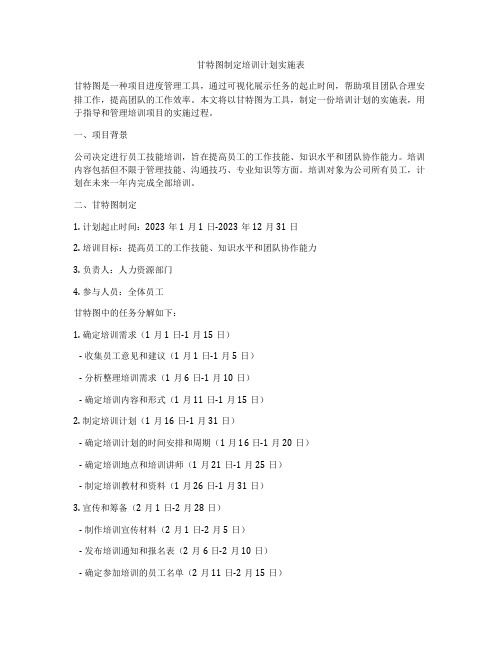
甘特图制定培训计划实施表甘特图是一种项目进度管理工具,通过可视化展示任务的起止时间,帮助项目团队合理安排工作,提高团队的工作效率。
本文将以甘特图为工具,制定一份培训计划的实施表,用于指导和管理培训项目的实施过程。
一、项目背景公司决定进行员工技能培训,旨在提高员工的工作技能、知识水平和团队协作能力。
培训内容包括但不限于管理技能、沟通技巧、专业知识等方面。
培训对象为公司所有员工,计划在未来一年内完成全部培训。
二、甘特图制定1. 计划起止时间:2023年1月1日-2023年12月31日2. 培训目标:提高员工的工作技能、知识水平和团队协作能力3. 负责人:人力资源部门4. 参与人员:全体员工甘特图中的任务分解如下:1. 确定培训需求(1月1日-1月15日)- 收集员工意见和建议(1月1日-1月5日)- 分析整理培训需求(1月6日-1月10日)- 确定培训内容和形式(1月11日-1月15日)2. 制定培训计划(1月16日-1月31日)- 确定培训计划的时间安排和周期(1月16日-1月20日)- 确定培训地点和培训讲师(1月21日-1月25日)- 制定培训教材和资料(1月26日-1月31日)3. 宣传和筹备(2月1日-2月28日)- 制作培训宣传材料(2月1日-2月5日)- 发布培训通知和报名表(2月6日-2月10日)- 确定参加培训的员工名单(2月11日-2月15日)- 确定培训场地和设备准备(2月16日-2月20日)- 培训前准备工作(2月21日-2月28日)4. 培训实施(3月1日-11月30日)- 第一阶段培训(3月1日-4月30日)- 第二阶段培训(5月1日-6月30日)- 第三阶段培训(7月1日-8月31日)- 第四阶段培训(9月1日-10月31日)- 第五阶段培训(11月1日-11月30日)5. 培训总结及评估(12月1日-12月31日)- 培训总结及经验分享(12月1日-12月15日)- 组织培训效果评估(12月16日-12月25日)- 培训效果报告撰写和宣传(12月26日-12月31日)以上甘特图任务分解为培训计划的基本实施表,贯穿整个培训项目的全过程。
如何使用Excel绘制甘特图(Gantt Chart)
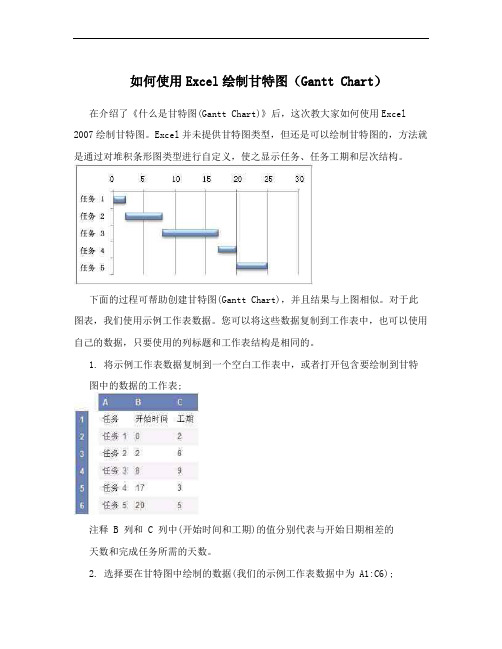
如何使用Excel绘制甘特图(Gantt Chart)在介绍了《什么是甘特图(Gantt Chart)》后,这次教大家如何使用Excel 2007绘制甘特图。
Excel并未提供甘特图类型,但还是可以绘制甘特图的,方法就是通过对堆积条形图类型进行自定义,使之显示任务、任务工期和层次结构。
下面的过程可帮助创建甘特图(Gantt Chart),并且结果与上图相似。
对于此图表,我们使用示例工作表数据。
您可以将这些数据复制到工作表中,也可以使用自己的数据,只要使用的列标题和工作表结构是相同的。
1. 将示例工作表数据复制到一个空白工作表中,或者打开包含要绘制到甘特图中的数据的工作表;注释 B 列和 C 列中(开始时间和工期)的值分别代表与开始日期相差的天数和完成任务所需的天数。
2. 选择要在甘特图中绘制的数据(我们的示例工作表数据中为 A1:C6);3. 在“插入”选项卡上的“图表”组中单击“条形图”;4. 在“二维条形图”下单击“堆积条形图”;5. 在图表中,单击第一个数据系列,或者从图表元素列表中选择该数据系列(“格式”选项卡、“当前选择”组和“图表元素”框);6. 在“格式”选项卡上的“当前选择”组中,单击“设置所选内容格式”;7. 单击“填充”,然后单击“无填充”。
18. 单击“关闭”。
9. 在图表上,单击图例,然后按Delete。
10.选择纵坐标轴(数值轴),或者从图表元素列表中选择该坐标轴(“格式”选项卡、“当前选择”组和“图表元素”框)。
11.在“格式”选项卡上的“当前选择”组中,单击“设置所选内容格式”。
12.在“坐标轴选项”下,选中“分类次序反转”复选框。
以上步骤都是以Excel 2007为范例,在其他版本中的Excel中,方法也是一样的。
做好每一件事甘特图(Gantt Chart)的制作步骤甘特图(Gantt Chart)对于项目管理是一种理想的控制工具。
管理者可以通过甘特图非常便利地弄清每一项任务(项目)还剩下哪些工作要做,也可以评估工作是提前还是滞后,亦或正常进行。
甘特图模版模板(三)

项目名称: 级别 / 任务
备注 负责人
4月26日 开始日期
7月31日
1
结束日期
4823734292.xls
Page 22 of 28
4823734292.xls
项目名称: 级别 / 任务
备注 负责人
开始日期 4月26日
开始日期
结束日期 7月31日
1
结束日期
GE 冰 箱 结 构 设 计
4月26日
4月27日
项目名称: 级别 / 任务
备注 负责人
开始日期 4月26日
开始日期
结束日期 7月31日
1
结束日期
GE 冰 箱 结 构 设 计
4月26日
4月27日
4月27日
4月28日
4月29日
5月2日
5月3日
5月10日
5月11日
5月15日
5月16日
5月20日
5月21日
7月31日
项目预计 完成百分比 制作天数
剩余天数
周二 4月26日
项目名称: 级别 / 任务
4月26日 备注 负责人 开始日期
7月31日
1
结束日期
周五 7月1日
周六 7月2日
周日 7月3日
周一 7月4日
周二 7月5日
周三 7月6日
周四 7月7日
周五 7月8日
周六
周日
周一
7月9日 7月10日 7月11日
周二 7月12日
周三 7月13日
4823734292.xls
Page 14 of 28
7月31日
4823734292.xls
Page 25 of 28
4823734292.xls
- 1、下载文档前请自行甄别文档内容的完整性,平台不提供额外的编辑、内容补充、找答案等附加服务。
- 2、"仅部分预览"的文档,不可在线预览部分如存在完整性等问题,可反馈申请退款(可完整预览的文档不适用该条件!)。
- 3、如文档侵犯您的权益,请联系客服反馈,我们会尽快为您处理(人工客服工作时间:9:00-18:30)。
2018年6月
2018年7月
# # # # # # # # # # # # # # # # # # # 1 2 3 4 5 6 7 8 9# # # # # # #
资料,若出现不及时而造成的延期由甲方负责,乙方将严格按照以上的进度安排实施项目(期间若出现一些不可预估
薪资模块培训
薪资运算模拟
薪资模块上线
负责人
2018年5月 联系方式 备注 # # # # # # # # # # # # # # # # # # 1 2 3 4 5 6 7 8 9 # # # 1.5E+08
554888
2018年
后勤 门禁 餐饮
宿舍管理 水电管理 门禁模块基础数据设 置 门禁模块培训 门禁模块正式上线 餐饮模块基础数据设 置 餐饮模块培训 餐饮模块正式上线
审批中心、智能提醒 防混加 、防混加班、招聘记
班等 录、培训记录、系统 管理、硬件管理
手机平 台
申请、查询、审核功能
上线 所有模块上线及验收
备注:以上进度安排须甲方负责人全力配合实施人员,如期间甲方有提出新的需求可能会使项目有延期,甲方要及时向乙方提供所需的准备资料,若出现不及时而造
的问题造成的延期,由双方协商另定日期规划)
HR实施计划甘特图
模பைடு நூலகம்名 称
实施事项
项目启 动
项目启动 基础资料准备时间
软件安装
组织架构建立
职务定义
人事 岗位定义 人员档案导入
人事模块培训
人事模块正式上线
班次、智能班次新建
排班设置
其他考勤参数设置 考勤 考勤模块培训
考勤模拟
考勤上线\跟进\出正确的考 勤报表
薪资项目设定
底薪项目
薪资规则设定
薪资 薪资报表制作 薪资基本数据导入
